
Estensioni in Microsoft Edge. può rendere il tuo browser più utile o potente. Ma a volte potresti non piacerti le icone per ogni estensione prendendo spazio sulla barra degli strumenti. Ecco due semplici modi per gestire quali icone di estensione appaiono sulla barra degli strumenti del bordo.
Nascondi icone di estensione nel menu
Il modo più semplice per nascondere o rivelare un'amilia della barra degli strumenti di estensione nel bordo è spostandolo dalla barra degli strumenti al menu Ellisses, che sembra un "...". Una volta che è nel menu, puoi semplicemente spostarlo facilmente sulla barra degli strumenti. Ecco come.
Primo, il lancio del lancio. In qualsiasi finestra, individuare la barra degli strumenti. Per impostazione predefinita, le icone di estensione appaiono solo a destra della barra degli indirizzi.
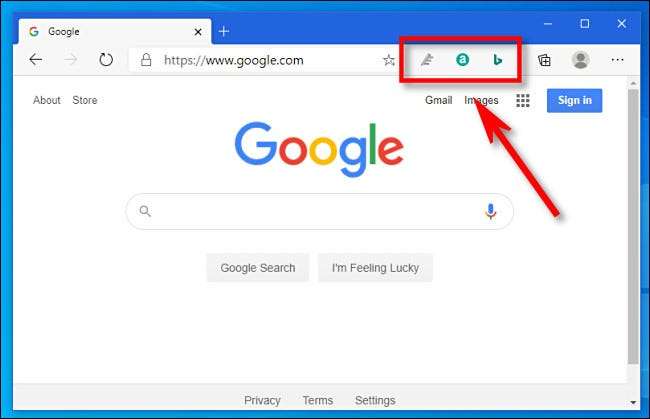
Se desideri rimuovere un'icona di estensione dalla barra degli strumenti EDGE (senza disinstallazione o disabilitazione dell'estensione), fare clic con il pulsante destro del mouse sull'icona e selezionare "Sposta il menu".
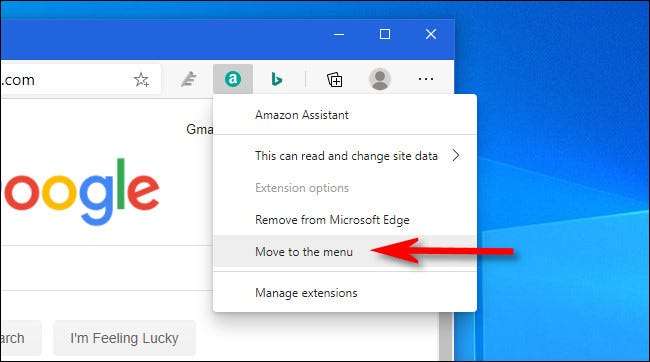
Una volta spostati un'icona di estensione nel menu, lo troverai nella parte superiore del menu principale del bordo principale, che è possibile accedere premendo il pulsante ELLYSES (che sembra tre punti).
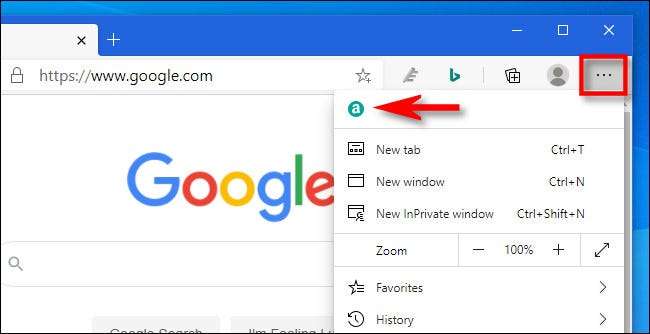
Se desideri riportare l'icona dell'estensione alla barra degli strumenti, fare clic con il pulsante destro del mouse sull'icona e selezionare "Sposta nella barra degli strumenti" nel menu visualizzato.
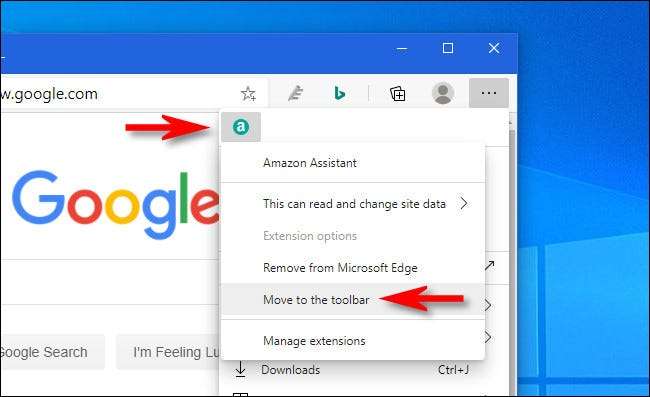
Ripeti questo con quante più estensioni che vorresti finché non hai trovato la configurazione più comoda per te.
Disabilita le estensioni completamente
È inoltre possibile rimuovere le icone di estensione dalla barra degli strumenti disabilitando le estensioni stesse. Una volta disabilitato, le estensioni non funzionerà più fino a quando non li riescono più tardi. Innanzitutto, fare clic sul pulsante ELLipses (i punti) e selezionare "Estensioni".

Si aprirà una scheda "estensioni". Questa scheda include il Elenco master di tutti i tuoi componenti aggiuntivi ed estensioni del bordo installati . Per disabilitare uno di essi, capovolgere il piccolo interruttore accanto a esso finché non si spegne.
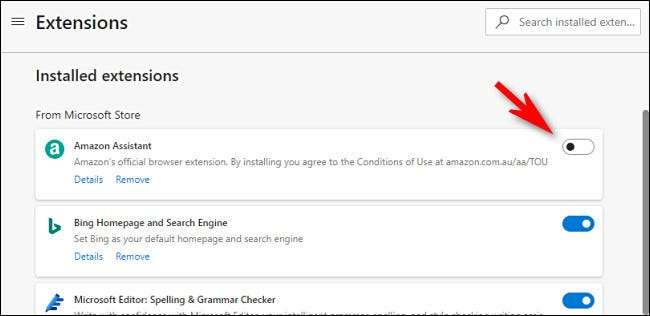
Una volta disabilitata l'estensione, la sua icona scomparirà dalla barra degli strumenti. Se si desidera riportarlo, revisiona il menu di estensioni e capovolgere l'interruttore accanto a di nuovo. Divertiti divertenti switch!
IMPARENTATO: Come installare e utilizzare le estensioni nel nuovo Microsoft Edge







